
FBackup中文版(Windows自动备份软件) v9.8.840 免费安装版
- 大小:94.3MB
- 分类:系统备份
- 环境:Windows
- 更新:2023-11-25
热门排行
简介

FBackup中文版是一款免费的Windows自动备份软件,能够自动备份您的重要文件和文件夹,设置密码保护并能够以压缩方式节省你的存储空间。软件有着简单易懂的界面,通过向导指引你进行文件的备份与恢复,易于上手,支持任务排程,进行备份时可以根据文件类型有选择的进行备份,备份文件可以压缩为ZIP文件进行存放,以节省空间,还可以通过压缩密码保护您的文件。同时,你可以设置一个在备份前运行的“清理备份”的操作,这样所有先前备份的文件在做新备份前将会被清除,而作为备份后操作,可以设置在备份顺利完成后马上使计算机待机、注销、休眠或者甚至关闭计算机。新版本FBackup为所有 Windows 用户导入备份作业的命令行选项,且将可以支持自动文件复制方式切换,优化大于1GB文件的备份速度,关于以往版本空文件夹检测出现的问题,在新版中也将得到修复。
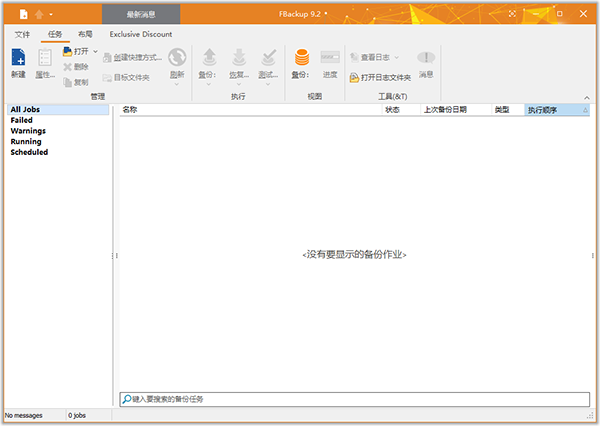
基本介绍
1、对于个人和公司来说,FBackup是完全免费的,为此无需花费一分钱。
2、可以建立多个备份还原任务,用来对多个不同路径下的重要文件进行备份。
3、带有自动备份功能。创建好某个任务之后,可以设置为自动运行,到点它就会自动备份重要数据,从而节省你宝贵的时间,也不会因为忙碌而忘记这个事项。
4、支持zip压缩备份。在使用完整备份的时候,会启用zip压缩,从而大大减少备份文件的体积,你甚至还可以为这个文件设置一个密码。
5、精确备份。此模式会完全克隆源文件夹下的所有内容,包括空的文件夹都不会被忽略。
6、在备份之前可以删除旧的备份文件,还可以设置备份完成后自动关机等操作。
7、带有备份插件。内置的备份插件可以帮助你备份我的文档、我的图片和outlook,所以电脑上重要的游戏存档和邮件都会被保存下来哦。
8、可以备份正在被使用、打开状态下的文件。这个非常有用,如果你经常使用outlook,那么在不关闭这个软件的情况下,也可以成功备份outlook中邮件和设置。
fbackup使用方法
1、下载FBackup中文版软件压缩包后,解压打开软件安装程序
2、默认语言为中文,我们不需要另行设置,打开安装界面后点击安装即可
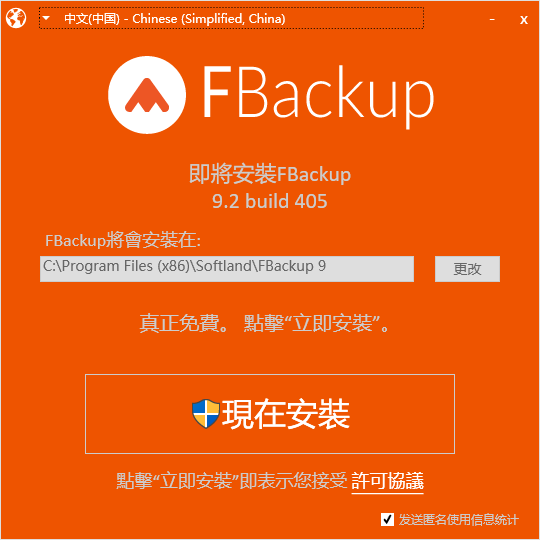
3、安装完成后,直接启动软件

4、打开FBackup,会自动加载上次使用的备份任务;
首次进入会有一个入门导向指引,如果需要则点击,不需要则关闭;
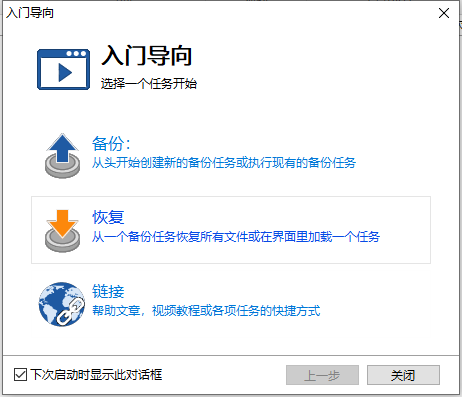
5、进入主页面,功能布局类Microsoft PowerPoint;
首先点击“新建”输入备份名称,然后点击”选项卡“;
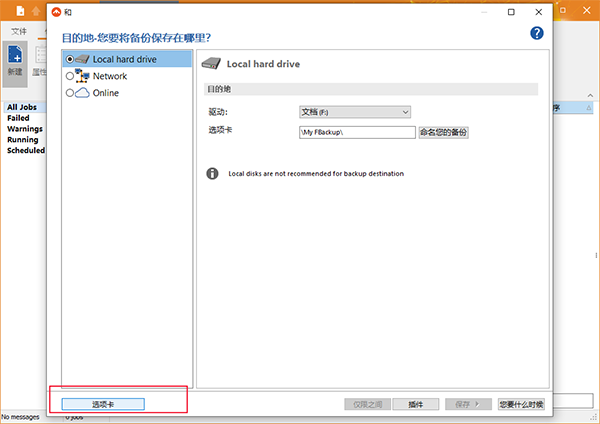
6、看到一个运行窗口,包括:目标位置、过滤器、压缩等功能选项;
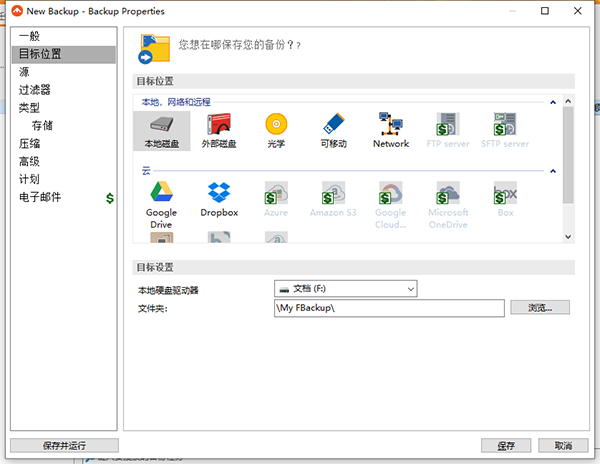
7、第一步:至少添加一份选择需要备份的源文件;然后选择目标储存位置;
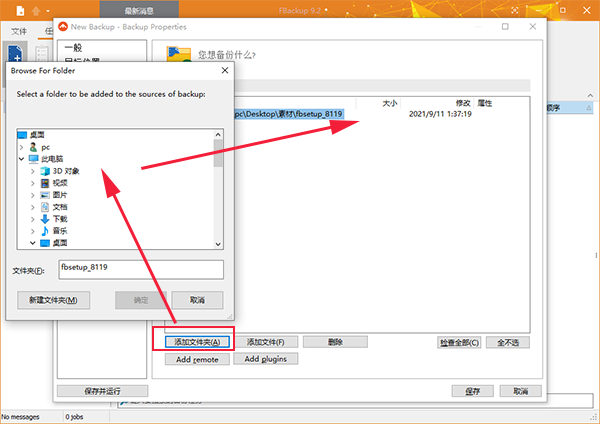
8、五种备份类型:完整、镜像、{(智能、差异、递增)需购买}
可以选择无加密压缩或者标准加密(zip2兼容)、分割不适用于镜像备份文件;
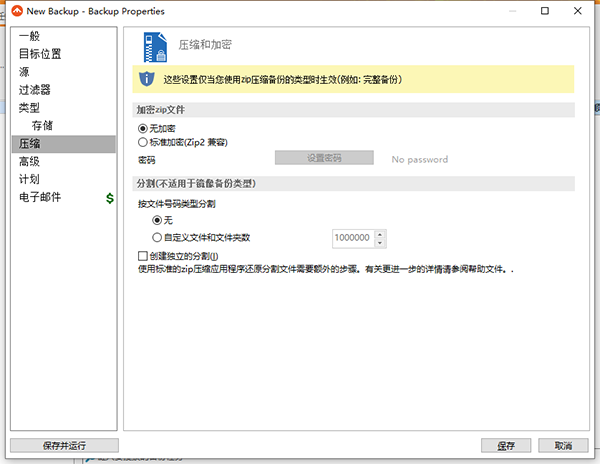
9、最后选择具体备份时间,可立刻备份,也可定时备份
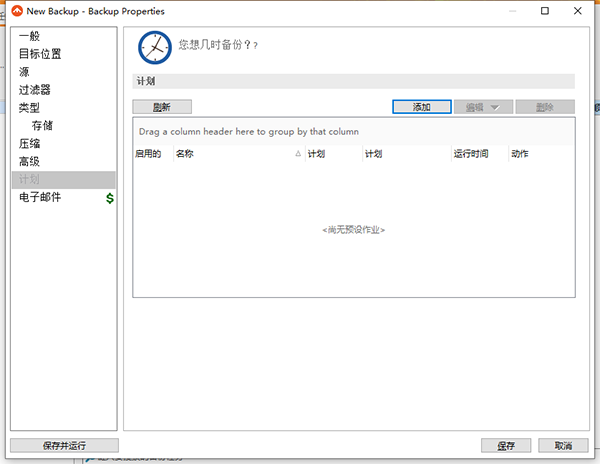
常见问题
1、使用 - 为什么我会收到错误消息:“发现您的系统中正在运行监控程序”?
错误消息:发现系统中正在运行监控程序。请从内存中卸载它并重新启动您的程序。
Themida 是保护组件。当保护组件检测到在您的计算机上运行的进程监控应用程序时,会显示上述错误。请注意,您不能同时使用两个应用程序:FBackup 和进程监控之一。
我们不能告诉您导致这种情况的进程文件的名称,因为 Themida 没有报告。已知的进程监视器应用程序之一是:Process Monitor。
关闭进程监控应用程序后,您将不得不关闭它并重新启动计算机,然后才能使用,因为驱动程序会保留在内存中,直到计算机重新启动。
2、使用 - 为什么我在尝试恢复时会收到“解压错误”?
此错误表示压缩的备份文件已损坏且无法解压缩。通常,这是由于 RAM 内存或硬盘的硬件问题。您可以执行以下操作来测试错误:
要测试 RAM 内存,请创建一个大于 RAM 大小的 zip 存档。(例如:如果您有 4 GB 的 RAM,请使用 WinZip 或其他应用程序创建一个 > 4 GB 的 zip)。
要测试硬盘,请运行扫描驱动器以查找错误。
作为解决方案,您可以尝试在“备份属性”->“压缩”页面中将备份拆分为 1 GB 的较小部分。此外,您应该选择“创建独立拆分”选项并按“保存”。
3、使用 - 为什么我会收到 IPC 服务器已停止的错误?
请确保防病毒/防火墙没有阻止 FBackup 的 bService.exe 进程。如果它被阻止,请将其添加为防病毒/防火墙中的例外(将其列入白名单)。还要确保**FBackup 服务** 已在**控制面板-> 管理工具-> 服务** 中启动并运行。
更新日志
v9.8.840版本
1、已修复:文件名中带有 Linux 反斜杠的源的备份无效
2、已修复:重命名镜像备份上的源文件夹在运行时返回警告
3、已修复:针对设置分割大小的文件运行镜像备份到 Google Drive 后出现警告
4、修复:功能区中缺少“打开日志文件夹”选项
5、已修复:Windows 11 Canary Channel 被错误地识别为 Windows 12













 chrome下载
chrome下载 知乎下载
知乎下载 Kimi下载
Kimi下载 微信下载
微信下载 天猫下载
天猫下载 百度地图下载
百度地图下载 携程下载
携程下载 QQ音乐下载
QQ音乐下载